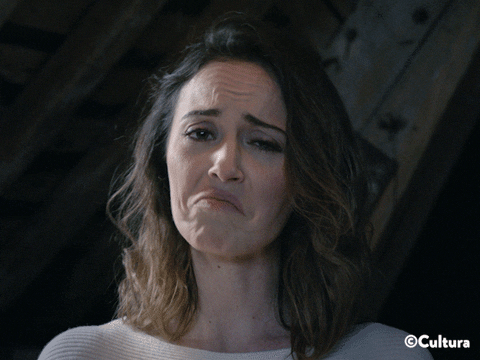Projekt
Leuchtender Turnbeutel mit Calliope mini
Wie cool wäre es, wenn dein Turnbeutel leuchten oder Lichteffekte zeigen kann?! Das kannst du ganz einfach umsetzen mit dem Calliope mini. Hier siehst du, wie das geht.

In dieser Anleitung lernst du, wie du einen einzigartigen, interaktiven Beutel nähen kannst. Dafür programmierst du den Calliope mini und baust dir selbst Textilschalter, mit denen du kleine Animationen oder Lichteffekte einschalten kannst.
Bei diesem Projekt beschäftigen wir uns mit mehr als nur Software – hier bauen wir unsere Hardware aus Filz, Moos-gummi und Kupferklebeband selbst. Leg also schon einmal Schere und Nähnadel bereit. Doch bevor es an die Handarbeit geht, stellen wir den Code zusammen. Für die Programmie-rung des Mikrocontrollers verwenden wir das Open Roberta Lab (https://lab.open-roberta.org). Unser Programm soll dafür sorgen, dass das LED-Display des Calliope eine Animation abspielt, wenn unser Turnbeutel bewegt wird. Zusätzlich sollen weitere Animationen laufen, wenn man auf die selbst gebauten Taster drückt. Für den Code benötigst du diesmal den Experten-Modus der Programmierumgebung. Wähle also
zuerst oben links das Register mit dem Stern und der Zwei aus. Am besten kennst du dich schon etwas mit dem Calliope mini aus.
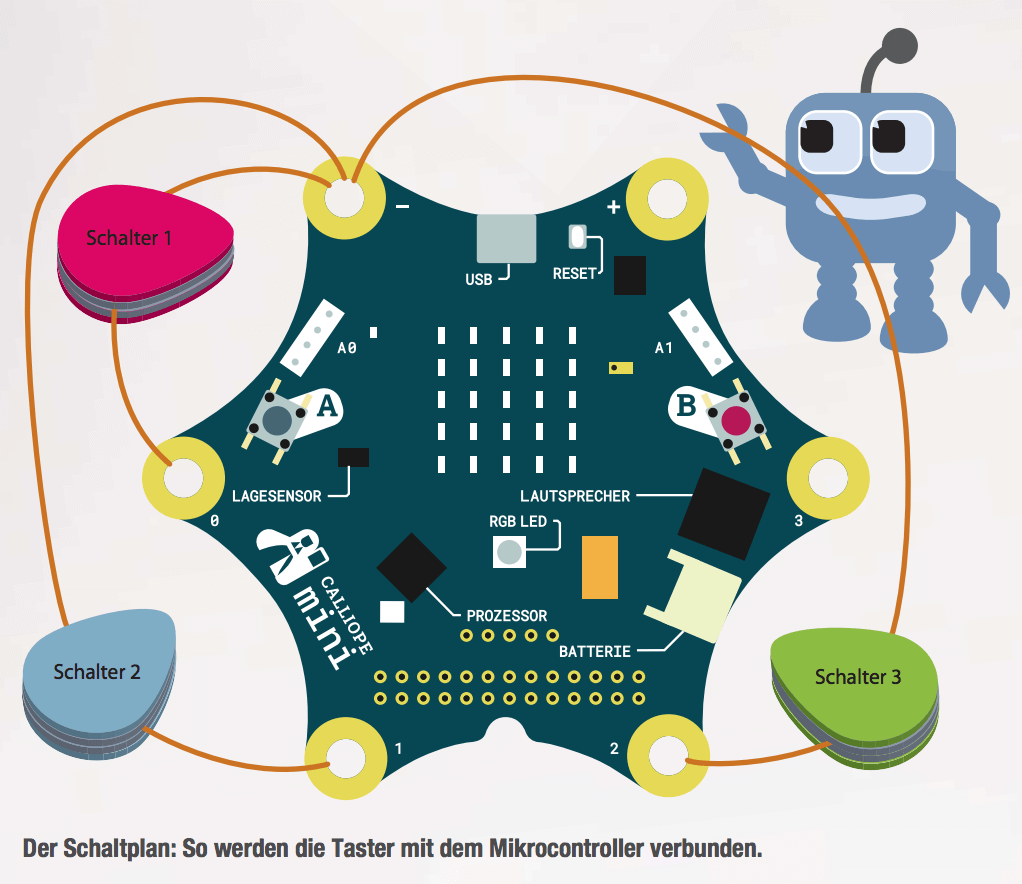
Du benötigst:
- Calliope mini mit Batteriehalter
- (Turn-)Beutel aus Stoff oder Rucksack oder T-Shirt oder …
- eine Hosentasche ausgeschnitten oder abgetrennt von einer alten Jeans, mit Reißverschluss oder ohne
- leitfähiges Garn mit eingearbeiteten Metallfäden
- selbstklebendes Kupferband
- Nadel und normales Garn
- bunter Filz und Moosgummi
- Pappe oder Kartonreste
- selbstklebendes Klettband, circa 4 cm reichen
- optional: Anleitung zum Ausdrucken
Für das Nähen oder Programmieren braucht es manchmal ein wenig Fingerspitzengefühl und Geduld. Ggf. müssen die Eltern und Lehrenden hin und wieder helfen.
Copyright by Maker Media GmbH. Anleitung im PDF hier.
Los geht’s
⏰ Dauer: ca. ein halber Tag
Programmierung des Calliope mini
1. Animation erstellen
Der Calliope mini soll ein pulsierendes Herz zeigen, wenn der Beutel beim Transport bewegt wird. Dafür brauchen wir zunächst eine Liste aus Bildern, die animiert werden sollen. Um diese zu erstellen, legen wir zuerst eine Variable an. Klicke auf das „+“-Zeichen im Startblock. In dem erscheinenden Feld musst du zwei Dinge tun. Zuerst gibst du deiner Variablen einen Namen – dort, wo zu Beginn „Element“ steht, trägst du „Herz“ ein. Dann wählst du im Auswahlfeld hinter dem Namen die Option „Liste Bild“ aus. Dadurch verändert sich die am Ende angehängte Komponente. Sie ist jetzt dunkelblau mit drei angehängten pinken Bildkomponenten. In allen dreien siehst du zu Beginn ein Herz.
Eine Animation ist aber eine Abfolge von unterschiedlichen Bildern. Du veränderst die Bilder in dieser Liste so, dass es so aussieht, als würde das Herz kleiner werden. Was du dafür genau auswählen musst, siehst du im Screenshot. Das letzte Bild erhältst du, indem du die vorgegebene Grafik löschst und aus dem Block „Bilder“ die Komponente zum Erstellen eigener Grafiken einfügst. Dann markierst du das mittlere Feld. So wird aus dem Herz ein Punkt.
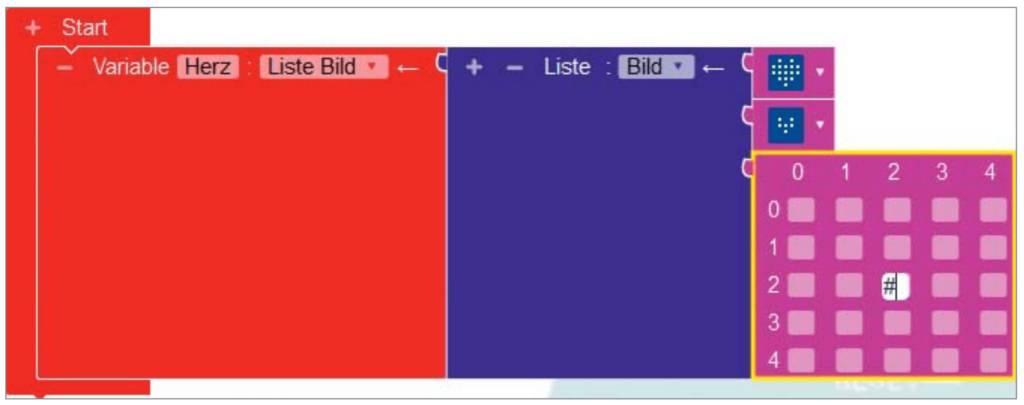
2. Animation mit dem Lagesensor verbinden
Damit die Animation dann angezeigt wird, wenn dein Turnbeutel bewegt wird, musst du den Lagesensor des Calliope aktivieren. Dazu fügst du eine unendliche Wiederholung (Block „Kontrolle“, Bereich „Schleifen“) und eine Bedingung (Block „Kontrolle“, Bereich
„Bedingungen“) ein, die die Rückmeldung des Lagesensors mit der Bildliste verbindet.
An das „wenn …“ der Bedingung hängst du die Komponente „gib …Lage“ aus dem Sensoren-Block an und wählst in der Ausklappliste die Einstellung „geschüttelt“ aus. Unter „mache…“ fügst du die Wiederholung „wiederhole …mal, mache …“ ein. Im Block Aktion, Bereich „Anzeige“ kannst du die Komponente „Zeige Bild …“ auswählen und anhängen. Durch einen Klick auf das kleine Dreieck veränderst du die Komponente in „Zeige Animation“. Wirf das nun übrige Bild weg und füge deine Variable Herz ein. Füge nach der Bedingung die Komponente „Lösche Bildschirm“ (Block Aktion, Bereich Anzeige) ein. So hast du nach Ablauf der Animation einen leeren Bildschirm.

3. RGB-LED als Diskolicht
Der nächste Befehl, den du programmierst, lässt die RGB-LED als
erstes blau aufleuchten und anschließend auf dem Display den
Text „Disko!“ durchlaufen, wenn Pin 0 gedrückt wird. Dafür brauchen wir eine weitere „Wenn-mache “-Bedingung aus dem Block „Kontrolle“ und aus dem Block „Sensoren“ die Überprüfung, ob Pin 0 gedrückt wurde.
Die Komponente „Schalte LED an Farbe…“ findest du im Block „Aktion“, Bereich „Statusleuchte“. Im gleichen Block im Bereich „Anzeige“ befindet sich die Komponente für das Erzeugen des Texts „Disko!“. Auch hier kannst du noch eine Bedingung für eine bestimmte Anzahl von Wiederholungen einfügen und die LED in verschiedenen Farben leuchten lassen. Es ist wichtig, dass du nach jedem Farbbefehl eine kurze Wartezeit (Block „Kontrolle“) einbaust. Sonst gehen die Farben ineinander über und sind nicht unterscheidbar.
💡 Tipp: Füge so viele verschiedene Farben ein, wie du möchtest. Aber denke daran, so lange die Disko-Farben abgespielt werden, sind die anderen Interaktionen, zum Beispiel das Schütteln, deaktiviert.
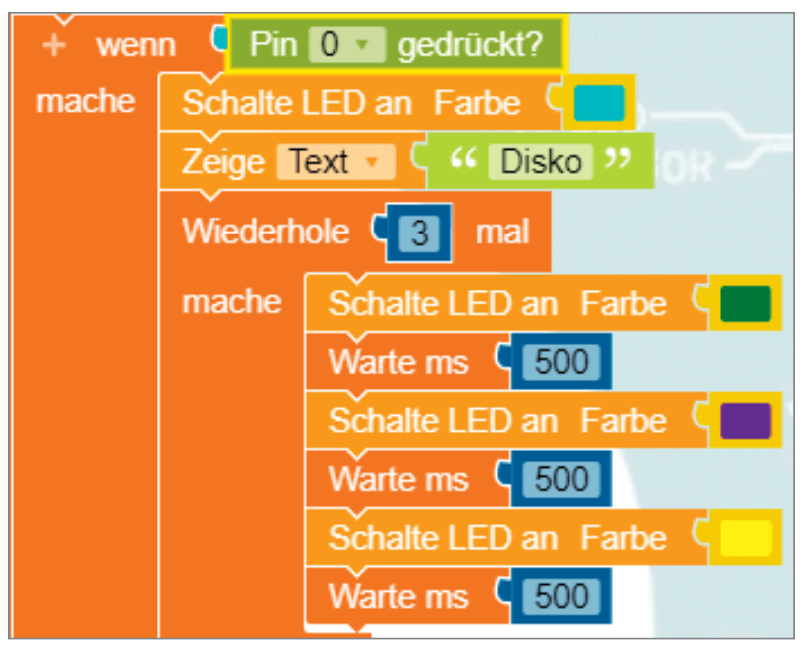
4. Weitere Pin-Ereignisse programmieren
Du kannst nun alle oder einige der anderen Pins ebenfalls programmieren und dir verschiedene Texte oder Bilder anzeigen lassen. Für jeden weiteren Pin brauchst wieder eine „Wenn-mache“-Bedingung und eine Überprüfung, ob der Pin gedrückt wurde. Dieser letzte Abschnitt deines Programms könnte zum Beispiel so aussehen. Lade das Programm herunter und probiere alles aus, ob es so funktioniert, wie du es dir vorgestellt hast. Dann kannst du mit dem Basteln des Beutels beginnen.
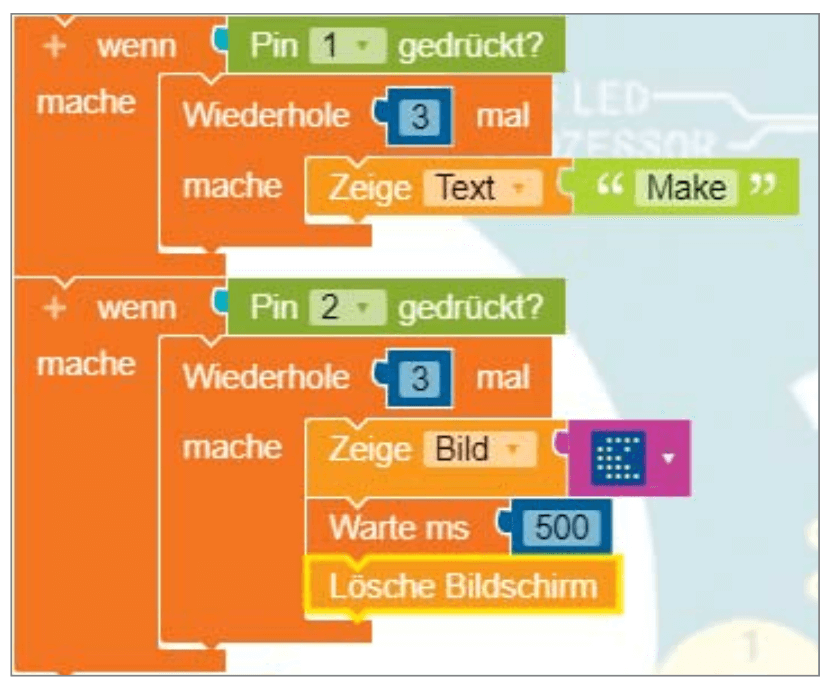
Anleitung Handarbeiten
Bevor du mit dem richtigen Vernähen beginnst, mache dir erst einen groben Plan, wo welche Elemente auf dem Beutel hinkommen und wo die leitfähigen Fäden verlaufen sollen, damit der Stromkreis zu jedem Pin, den das Programm überprüft, geschlossen wird – ohne dass sich die Fäden auf dem Weg berühren! Male deinen Plan zuerst auf ein großes Blatt Papier und übertrage ihn dann zum Beispiel mit heller Kreide auf den Beutel. Schneide dir für jeden Schalter genügend lange Stücke vom leitenden Garn ab und lege sie auf dem Beutel an der richtigen Stelle bereit. Lasse das Garn lieber etwas länger, damit du es später beim Nähen einfacher hast. Die Taster sind dazu da, den jeweiligen Pin mit dem Minus-Pol des Calliope zu verbinden.
1. Textilschalter basteln
Schneide die Form deiner Schalter aus Moosgummi und Filz aus. Du kannst dir dafür eine Tropfenform und passend große Ringe aus stabilem Karton ausschneiden und als Schablonen benutzen. Für jeden Schalter benötigst du die vorbereiteten Garnstücke, etwas Kupferklebeband, zwei Formen aus Moosgummi, zwei Formen aus Filz und zwei Kartonringe.

2. Textilschalter leitfähig machen
Jetzt klebst du eine kleine Fläche aus leitendem Kupferklebeband auf die Moosgummis. Da die selbstklebende Unterseite des Kupferklebebands in der Regel keinen Strom leitet, solltest du darauf achten, dass alle Kupferstücke mit der glänzenden Seite mindestens ein anderes Kupferband berühren, indem du zum Beispiel ihre Enden nach unten umknickst und etwas versetzt übereinander klebst. Befestige das leitende Garn am Rand der Kupferfläche mit Kupferband, sodass es eng mit der leitenden, glänzenden Kupferfläche verbunden ist. Achte darauf, dass sich das Kupferklebeband nur in der Mitte des Moosgummis befindet und nicht am Rand, wo du den Textilschalter an die Tasche nähen wirst.
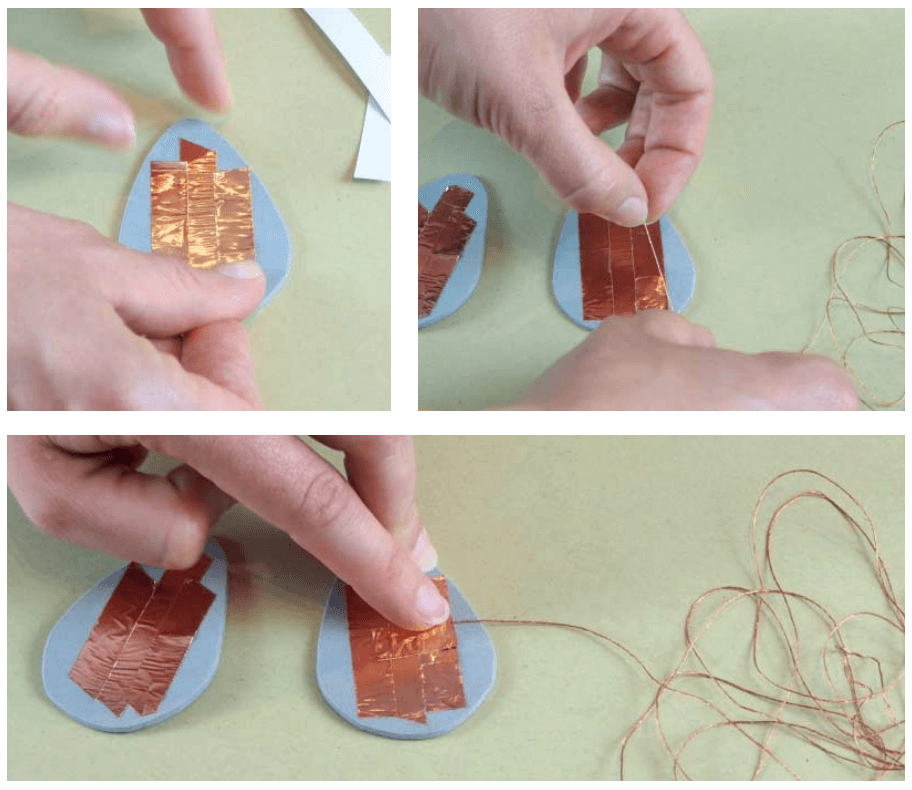
3. Textilschalter zusammensetzen
Klebe nun die ringförmigen Stücke aus Pappe als Rahmen um die Kupferfläche auf. Die Rückseiten des Moosgummis beklebst du
mit den vorbereiteten Filzformen. Dann bestreichst du die Pappe-ringe mit Klebstoff und setzt zwei Filz-Moosgummi-Pappe-Hälften aufeinander. Nun sollten von der Ober- und von der Unterseite deiner Schalter jeweils ein leitender Faden ausgehen. Achte darauf, dass die leitenden Fäden in unterschiedliche Richtungen abgehen und sich nicht berühren, sonst wird dein Schalter nicht funktionieren.

4. Calliope mini an der Hosentasche befestigen
Nun beklebst du den Calliope mini auf der Rückseite mit der einen Hälfte eines selbstklebenden Klettverschlusses. Die andere Hälfte befestigst du auf einer Jeanstasche. Wir haben unsere Tasche von einer Hose abgetrennt, die nicht mehr passt. Das Klettband an der Hosentasche solltest du ein bisschen festnähen, damit es besser auf dem Stoff hält. Dank der Klettverbindung kannst du den Mini später einfacher vom Beutel lösen und wieder befestigen.
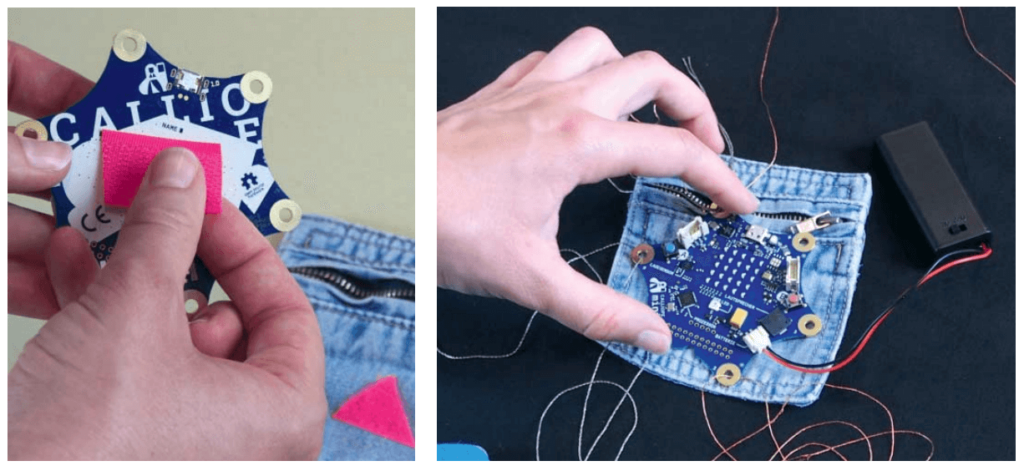
5. Calliope mit den Schaltern verbinden
Die Jeanstasche mit dem Calliope mini sowie die Schalter ordnest du nun wie geplant auf dem Beutel an. Probiere zuerst aus, ob das Garn und die Schalter auch tatsächlich leiten und funktionieren. Verbinde dafür locker je einen Faden des Schalters mit dem Minus-Pol und den anderen Faden des Schalters mit dem richtigen Pin.
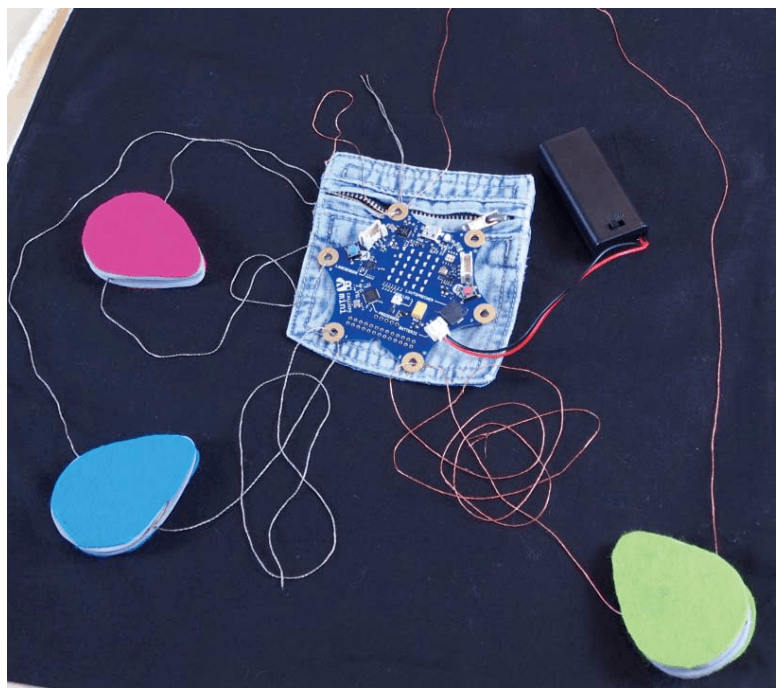
6. Tasche und Schalter befestigen
Wenn alles funktioniert und leitet, beginnst du am besten mit dem Festnähen der Jeanstasche und nähst anschließend die Schalter an ihre geplanten Positionen. Für das einfache Annähen musst du ganz normales, nichtleitendes Garn verwenden! Anschließend kannst du nacheinander die leitenden Fäden zu den entsprechenden Pins hin nähen. Führe die Fadenenden dieses Garns mehrmals um die Pins herum und befestige sie mit etwas Kupferklebeband. Wenn du einen Knoten machst, wird es schwieriger, den Mini später vorübergehend wieder abzumachen, falls du den Beutel einmal waschen musst. Und die Kupfer-Pins sehen auch noch schön aus!
💡 Tipp: Achte wie bei allen anderen Schaltungen auch darauf, dass die Fäden von den unterschiedlichen Pins sich nicht berühren!
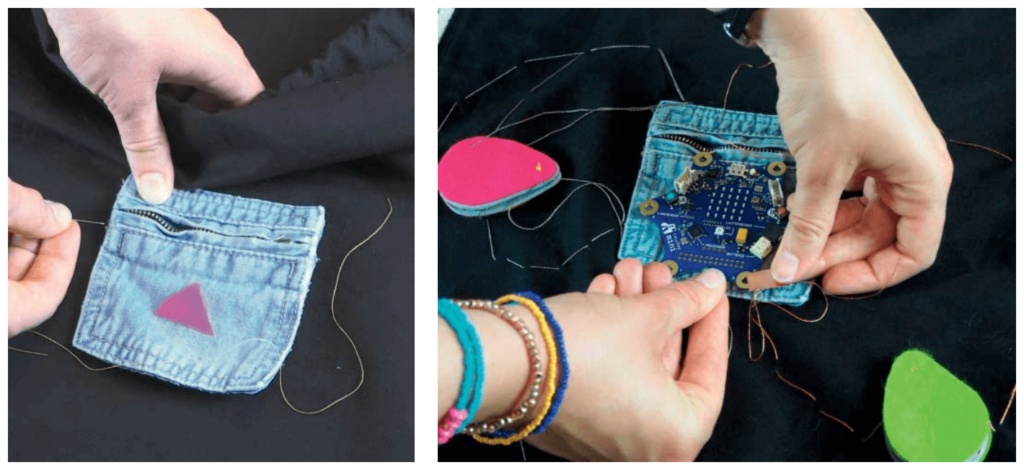
7. Batteriehalter anschließen
Als letzten Schritt schließt du noch den Batteriehalter an und versteckst ihn in der Jeanstasche. Jetzt ist der Beutel fertig, viel Spaß damit!

🎉 Juhu, geschafft!
Alles erledigt? Bravo! Oder hat vielleicht doch nicht alles geklappt? Trotzdem bravo! Teile gern deine Erfahrungen mit uns und schicke eine 💌 Nachricht an: post@tueftelakademie.de
Oder bau direkt noch das Leuchtauto aus der Tüftelbox Basteln mit Licht 🙂